Transfert des documents reçus par fax à un autre destinataire fax
En plus de pouvoir imprimer les fax reçus depuis l'appareil, vous pouvez également les transférer à un autre fax. Avec le code SUB, vous pouvez également distribuer le fax à plusieurs destinataires ou à des destinataires différents par transmission multiple selon la ligne via laquelle le fax a été reçu.
Transférer des documents de fax reçus à un autre fax par transfert (Type d'écran de paramètres : Standard)
Enregistrez une adresse e-mail vers laquelle transférer les fax reçus dans le carnet d'adresses, puis sélectionnez cette adresse en tant que destinataire de transfert dans [Transfert] sous [Paramètres fax].
Le transfert des fax avec Réception verrouillage mémoire nécessitant la saisie de l'ID de verrouillage mémoire pour être imprimés n'est pas possible.
 Appuyez sur [Carnet d'adresses] sur l’écran d'Accueil.
Appuyez sur [Carnet d'adresses] sur l’écran d'Accueil.
 Appuyez sur [Enreg.] sur l’écran du carnet d'adresses.
Appuyez sur [Enreg.] sur l’écran du carnet d'adresses.
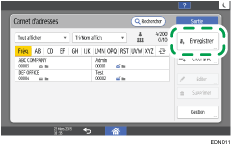
 Saisissez les informations de la destination dans les champs de saisie affichés sous l'onglet [Nom] puis sélectionnez le titre pour classifier la destination.
Saisissez les informations de la destination dans les champs de saisie affichés sous l'onglet [Nom] puis sélectionnez le titre pour classifier la destination.
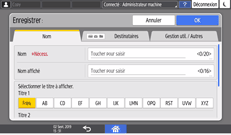
 Sélectionnez l'onglet [Destinations], puis appuyez sur [Fax].
Sélectionnez l'onglet [Destinations], puis appuyez sur [Fax].
Appuyez aussi sur [Fax] si vous enregistrez un destinataire IP-Fax.
Si vous enregistrez un destinataire Fax Internet, appuyez sur [Adresse e-mail].
 Spécifiez le numéro de fax et les conditions d'envoi.
Spécifiez le numéro de fax et les conditions d'envoi.
Si vous enregistrez un destinataire IP-Fax, sélectionnez le protocole ([H.323] ou [SIP]) dans [Select Line].
Si vous enregistrez un destinataire Fax Internet, enregistrez l'adresse e-mail.
 Appuyez sur [OK].
Appuyez sur [OK].
 Après avoir terminé la procédure, appuyez sur [Accueil] (
Après avoir terminé la procédure, appuyez sur [Accueil] ( ).
).
L'enregistrement du destinataire de transfert est terminé. Passez à l'activation du transfert, puis définissez le destinataire de transfert.
 Appuyez sur [Paramètres] sur l'écran d'accueil.
Appuyez sur [Paramètres] sur l'écran d'accueil.
 Appuyez sur [Paramètres Fax] sur l'écran Paramètres.
Appuyez sur [Paramètres Fax] sur l'écran Paramètres.
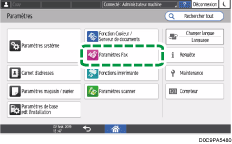
 Appuyez sur [Paramètres réception]
Appuyez sur [Paramètres réception] [Paramètres de fichier en réception]
[Paramètres de fichier en réception] [Action après réception de fichier] pour afficher l’écran de configuration.
[Action après réception de fichier] pour afficher l’écran de configuration.
 Appuyez sur [ON] dans [Transfert].
Appuyez sur [ON] dans [Transfert].
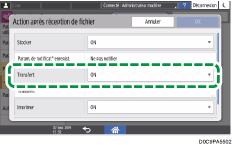
 Appuyez sur [Transfert].
Appuyez sur [Transfert].
 Appuyez sur [Récepteur].
Appuyez sur [Récepteur].
 Sélectionnez [Fax] ou [Fax Internet], puis spécifiez la destination de transfert et appuyez sur [OK].
Sélectionnez [Fax] ou [Fax Internet], puis spécifiez la destination de transfert et appuyez sur [OK].
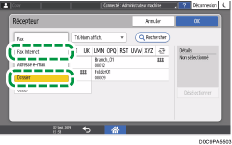
Pour transférer un fax reçu à plusieurs destinataires, définissez le groupe de destinataires.
 Appuyez sur [OK].
Appuyez sur [OK].
 Si vous n'imprimez pas le fax transféré sur l'appareil, sélectionnez [OFF] dans [Imprimer].
Si vous n'imprimez pas le fax transféré sur l'appareil, sélectionnez [OFF] dans [Imprimer].
 Appuyez sur [OK].
Appuyez sur [OK].
 Après avoir terminé la procédure, appuyez sur [Accueil] (
Après avoir terminé la procédure, appuyez sur [Accueil] ( ).
).
Impression de la marque de transfert
Vous pouvez imprimer un tampon sur les pages imprimées des documents transférés chez le destinataire pour qu'ils puissent être facilement distingués des documents reçus normalement. Pour imprimer le tampon, définissez [Impr. marque trnsfrt] sur [On] sur l'écran de transfert.
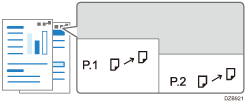
Le tampon n'est pas imprimé si le destinataire de transfert est une adresse e-mail ou un dossier.
Quand vous changez le paramètre, les paramètres dans [Transfert] sous [Minut. bascul. mode de sortie] et [Transfert par expéditeur] sont aussi modifiés automatiquement.

Vous pouvez également spécifier une adresse e-mail ou un dossier en tant que destinataire de transfert.
Transfert d'un document reçu par fax à une adresse e-mail ou un dossier
Vous pouvez également définir un destinataire spécifique pour chaque expéditeur.
Définition de l'action à effectuer en cas de réception de fax d'expéditeurs différents
Vous pouvez configurer un changement de mode automatique pour que Transfert soit uniquement utilisé un jour de la semaine défini ou pendant une période définie.
Modification du comportement de réception du fax en fonction de l'heure ou du jour de la semaine
Lorsque le destinataire est spécifié et mis à jour dans la fonction de gestion centrale du carnet d'adresses, les fichiers à envoyer sont transférés à l'endroit suivant :
L'emplacement spécifié avant la mise à jour s'il s'agit d'un emplacement fax, IP-fax, fax internet ou e-mail.
L'emplacement après la mise à jour s'il s'agit d'un emplacement dossier.
Distribution de fax à l'aide de boîtes personnelles (Type d'écran de paramètres : Standard)
Quand le code SUB défini par l'expéditeur correspond au code SUB de la Boîte personnelle de l'appareil, ce dernier distribue le document reçu au destinataire enregistré dans la Boîte personnelle.
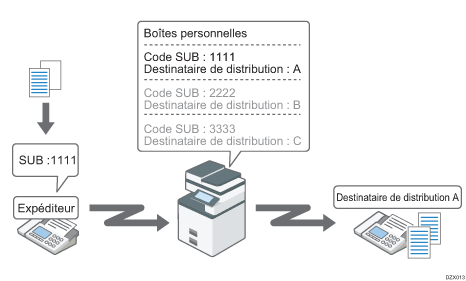
Ouvrez une Boîte personnelle et enregistrez un destinataire, puis indiquez le code SUB à l'expéditeur.
 Appuyez sur [Paramètres] sur l'écran d'accueil.
Appuyez sur [Paramètres] sur l'écran d'accueil.
 Appuyez sur [Paramètres Fax] sur l'écran Paramètres.
Appuyez sur [Paramètres Fax] sur l'écran Paramètres.
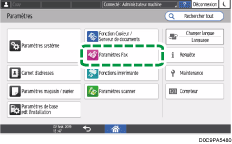
 Appuyez sur [Paramètres réception]
Appuyez sur [Paramètres réception] [Réglage boîte]
[Réglage boîte] [Programmer/Modifier/Supprimer Boîte] pour afficher l’écran de configuration de la boîte.
[Programmer/Modifier/Supprimer Boîte] pour afficher l’écran de configuration de la boîte.
 Appuyez sur [Enregistrer].
Appuyez sur [Enregistrer].
 Sélectionnez [Boîte personnelle], puis spécifiez le code SUB/SEP, le nom de la boîte, le mot de passe et le destinataire de transfert de la boîte.
Sélectionnez [Boîte personnelle], puis spécifiez le code SUB/SEP, le nom de la boîte, le mot de passe et le destinataire de transfert de la boîte.
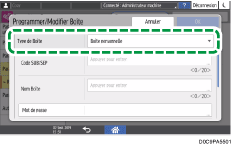
Code SUB/SEP : vous pouvez saisir jusqu'à 20 caractères à un octet et utiliser les chiffres de 0 à 9,
 , * et l'espace. Le premier caractère ne doit pas être un espace.
, * et l'espace. Le premier caractère ne doit pas être un espace.Nom Boîte : vous devez obligatoirement le définir. Vous pouvez saisir jusqu'à 20 caractères, y compris des chiffres et des symboles.
Mot de passe : définissez-le si vous souhaitez limiter l'accès à la Boîte personnelle sur l'appareil. Vous pouvez utiliser les mêmes caractères que pour le code SUB / SEP. Quand un mot de passe est enregistré, une icône de cadenas (
 ) s'affiche devant le nom de la boîte.
) s'affiche devant le nom de la boîte.Destinataire : enregistrez un destinataire pour le transfert du document reçu pour chaque Boîte en le sélectionnant dans le carnet d'adresses. Vous pouvez définir un destinataire fax, un destinataire IP-Fax ou un destinataire Fax Internet en tant que destinataire pour le transfert du document reçu.
Appareil distant : Appareil distant ne peut pas être sélectionné quand vous enregistrez le destinataire. [Appareil distant ] est affiché uniquement quand la fonction Fax distant est activée.
Sécurité : indiquez la méthode de cryptage à appliquer ou la signature à joindre à l'e-mail sortant quand Fax Internet ou une adresse e-mail est défini(e) dans Récepteur.
Type de fichier à tranférer : indiquez le format de fichier du fichier transféré si le destinataire de transfert est une adresse e-mail ou un dossier.
 Appuyez sur [OK].
Appuyez sur [OK].
 Après avoir terminé la procédure, appuyez sur [Accueil] (
Après avoir terminé la procédure, appuyez sur [Accueil] ( ).
).

Si un document n'a pas pu être distribué, un rapport d'échec de communication est imprimé et le document est stocké en tant que document confidentiel. Vous pouvez imprimer le document stocké plus tard.
Pour voir la liste des Boîtes qui sont configurées sur l'appareil, appuyez sur [Paramètres Fax]
 [Paramètres réception]
[Paramètres réception] [Réglage boîte]
[Réglage boîte] [Réglage Boîte : Imprimer liste] afin de l'imprimer. Cette liste est utile lorsque vous informez l'expéditeur du code SUB.
[Réglage Boîte : Imprimer liste] afin de l'imprimer. Cette liste est utile lorsque vous informez l'expéditeur du code SUB.
Distribution de fax à l'aide de la boîte de transfert (Type d'écran de paramètres : Standard)
Quand le code SUB défini par l'expéditeur correspond au code SUB de la Boîte de transfert de l'appareil, l'appareil distribue le document reçu au destinataire enregistré dans la Boîte de transfert par transmission multiple.
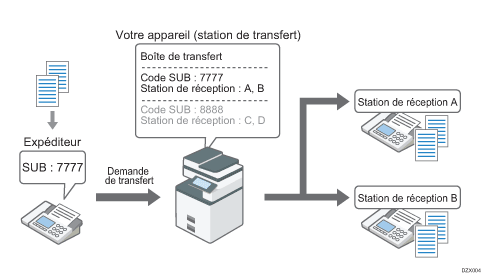
Vous pouvez par exemple utiliser cette fonction pour réduire les coûts de communication en envoyant un document du siège à l'appareil d'une succursale dans une autre région du monde et faire distribuer le document par la succursale aux bureaux de vente de la même région.
Vous pouvez vérifier les résultats de la transmission au récepteur final dans le rapport de transfert avec code SUB.
Configuration d'une Boîte de transfert
 Appuyez sur [Paramètres] sur l'écran d'accueil.
Appuyez sur [Paramètres] sur l'écran d'accueil.
 Appuyez sur [Paramètres Fax] sur l'écran Paramètres.
Appuyez sur [Paramètres Fax] sur l'écran Paramètres.
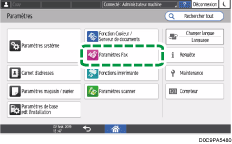
 Appuyez sur [Paramètres réception]
Appuyez sur [Paramètres réception] [Réglage boîte]
[Réglage boîte] [Programmer/Modifier/Supprimer Boîte] pour afficher l’écran de configuration de la boîte.
[Programmer/Modifier/Supprimer Boîte] pour afficher l’écran de configuration de la boîte.
 Appuyez sur [Enregistrer].
Appuyez sur [Enregistrer].
 Sélectionnez [Boîte de transfert], puis définissez le code SUB/SEP, le nom de la boîte, le mot de passe et le poste de réception de la boîte.
Sélectionnez [Boîte de transfert], puis définissez le code SUB/SEP, le nom de la boîte, le mot de passe et le poste de réception de la boîte.
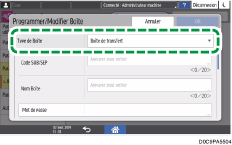
Code SUB/SEP : vous pouvez saisir jusqu'à 20 caractères à un octet et utiliser les chiffres de 0 à 9,
 , * et l'espace. Le premier caractère ne doit pas être un espace.
, * et l'espace. Le premier caractère ne doit pas être un espace.Nom Boîte : vous devez obligatoirement le définir. Vous pouvez saisir jusqu'à 20 caractères, y compris des chiffres et des symboles.
Mot de passe : saisissez le mot de passe en utilisant les mêmes caractères que pour le code SUB / SEP. Quand un mot de passe est enregistré, une icône de cadenas (
 ) s'affiche devant le nom de la boîte. Si un mot de passe a été défini pour la boîte, indiquez le mot de passe à l'expéditeur et demandez-lui d'envoyer le document en indiquant le mot de passe comme code SID.
) s'affiche devant le nom de la boîte. Si un mot de passe a été défini pour la boîte, indiquez le mot de passe à l'expéditeur et demandez-lui d'envoyer le document en indiquant le mot de passe comme code SID.Station récept° : enregistrez jusqu'à 5 stations de réception sélectionnées dans le carnet d'adresses pour distribuer le document pour chaque boîte. Vous pouvez indiquer un destinataire fax, un destinataire IP-Fax ou un destinataire Fax Internet.
Sécurité : sélectionnez la méthode de cryptage à appliquer ou la signature à joindre à l'e-mail sortant si vous définissez une adresse e-mail ou Fax Internet en tant que Station de réception.
Type de fichier à tranférer : indiquez le format de fichier du fichier transféré si le destinataire de transfert est une adresse e-mail ou un dossier.
 Appuyez sur [OK].
Appuyez sur [OK].
 Après avoir terminé la procédure, appuyez sur [Accueil] (
Après avoir terminé la procédure, appuyez sur [Accueil] ( ).
).
Affichage du résultat de distribution
Un rapport de transfert avec code SUB est imprimé sur l'appareil automatiquement quand la distribution du document est terminée.

Pour voir la liste des Boîtes qui sont configurées sur l'appareil, appuyez sur [Paramètres Fax]
 [Paramètres réception]
[Paramètres réception] [Réglage boîte]
[Réglage boîte] [Réglage Boîte : Imprimer liste] afin de l'imprimer. Cette liste est utile lorsque vous informez l'expéditeur du code SUB.
[Réglage Boîte : Imprimer liste] afin de l'imprimer. Cette liste est utile lorsque vous informez l'expéditeur du code SUB.Le résultat de distribution n'est pas envoyé à l'expéditeur.
Le document reçu est supprimé une fois que la distribution est terminée.
Quand la distribution échoue, le document reçu est imprimé sur l'appareil.
Utilisez la ligne d'extension pour distribuer des documents en fonction de la ligne de réception (Type d'écran de paramètres : Standard)
L'appareil distribue le document reçu au destinataire enregistré au préalable par ligne de réception quand les lignes d'interface G3 supplémentaires en option sont utilisées.
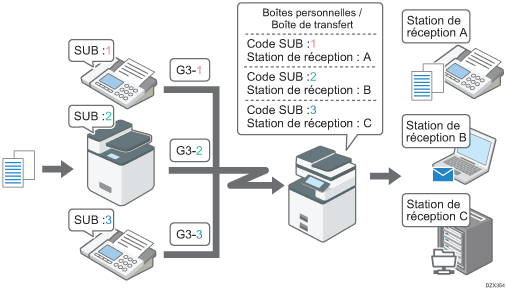
Configurez une Boîte personnelle ou une Boîte de transfert et activez l'acheminement des documents reçus pour chaque ligne.
Les documents reçus par Fax Internet ou par IP-Fax ne peuvent pas être distribués.

L'unité d'interface Extra G3 est nécessaire pour utiliser cette fonction.
Configuration d'une Boîte personnelle ou d'une Boîte de transfert
 Appuyez sur [Paramètres] sur l'écran d'accueil.
Appuyez sur [Paramètres] sur l'écran d'accueil.
 Appuyez sur [Paramètres Fax] sur l'écran Paramètres.
Appuyez sur [Paramètres Fax] sur l'écran Paramètres.
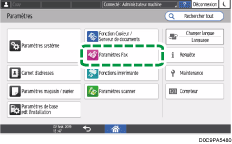
 Appuyez sur [Paramètres réception]
Appuyez sur [Paramètres réception] [Réglage boîte]
[Réglage boîte] [Programmer/Modifier/Supprimer Boîte] pour afficher l’écran de configuration de la boîte.
[Programmer/Modifier/Supprimer Boîte] pour afficher l’écran de configuration de la boîte.
 Appuyez sur [Enregistrer].
Appuyez sur [Enregistrer].
 Sélectionnez [Boîte personnelle] ou [Boîte de transfert], puis spécifiez le code SUB/SEP, le nom de la boîte, le mot de passe et le destinataire de transfert de la boîte.
Sélectionnez [Boîte personnelle] ou [Boîte de transfert], puis spécifiez le code SUB/SEP, le nom de la boîte, le mot de passe et le destinataire de transfert de la boîte.
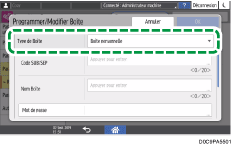
Pour la configuration d'une Boîte personnelle
Code SUB/SEP : pour distribuer un document reçu sur une ligne G3-1, indiquez [1]. Pour distribuer un document reçu sur une ligne G3-2 ou G3-3, indiquez [2] ou [3], respectivement.
Nom Boîte : vous devez obligatoirement le définir. Vous pouvez saisir jusqu'à 20 caractères, y compris des chiffres et des symboles.
Mot de passe : définissez-le si vous souhaitez limiter l'accès à la Boîte personnelle sur l'appareil. Vous pouvez saisir jusqu'à 20 caractères à un octet. Vous pouvez utiliser les chiffres de 0 à 9,
 , *, et l'espace. Quand un mot de passe est enregistré, une icône de cadenas (
, *, et l'espace. Quand un mot de passe est enregistré, une icône de cadenas ( ) s'affiche devant le nom de la boîte.
) s'affiche devant le nom de la boîte.Destinataire : enregistrez un destinataire pour le transfert du document reçu pour chaque Boîte en le sélectionnant dans le carnet d'adresses. Vous pouvez définir un destinataire fax, un destinataire IP-Fax ou un destinataire Fax Internet en tant que destinataire pour le transfert du document reçu.
Appareil distant : Appareil distant ne peut pas être sélectionné quand vous enregistrez le destinataire. [Appareil distant ] est affiché uniquement quand la fonction Fax distant est activée.
Sécurité : indiquez la méthode de cryptage à appliquer ou la signature à joindre à l'e-mail sortant quand Fax Internet ou une adresse e-mail est défini(e) dans Récepteur.
Type de fichier à tranférer : indiquez le format de fichier du fichier transféré si le destinataire de transfert est une adresse e-mail ou un dossier.
Pour la configuration d'une Boîte de transfert
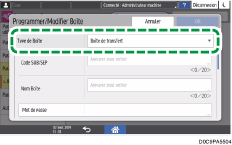
Code SUB/SEP : pour distribuer un document reçu sur une ligne G3-1, indiquez [1]. Pour distribuer un document reçu sur une ligne G3-2 ou G3-3, indiquez [2] ou [3], respectivement.
Nom Boîte : vous devez obligatoirement le définir. Vous pouvez saisir jusqu'à 20 caractères, y compris des chiffres et des symboles.
Mot de passe : vous pouvez saisir jusqu'à 20 caractères à un octet, dont des chiffres de 0 à 9,
 , *, et l'espace. Quand un mot de passe est enregistré, une icône de cadenas (
, *, et l'espace. Quand un mot de passe est enregistré, une icône de cadenas ( ) s'affiche devant le nom de la boîte. Si un mot de passe a été défini pour la boîte, indiquez le mot de passe à l'expéditeur et demandez-lui d'envoyer le document en indiquant le mot de passe comme code SID.
) s'affiche devant le nom de la boîte. Si un mot de passe a été défini pour la boîte, indiquez le mot de passe à l'expéditeur et demandez-lui d'envoyer le document en indiquant le mot de passe comme code SID.Station récept° : enregistrez jusqu'à 5 stations de réception sélectionnées dans le carnet d'adresses pour distribuer le document pour chaque boîte. Vous pouvez indiquer un destinataire fax, un destinataire IP-Fax ou un destinataire Fax Internet.
Sécurité : sélectionnez la méthode de cryptage à appliquer ou la signature à joindre à l'e-mail sortant si vous définissez une adresse e-mail ou Fax Internet en tant que Station de réception.
Type de fichier à tranférer : indiquez le format de fichier du fichier transféré si le destinataire de transfert est une adresse e-mail ou un dossier.
 Appuyez sur [OK]
Appuyez sur [OK] [OK].
[OK].
 Appuyez sur [
Appuyez sur [ ].
].
 Appuyez sur [Livraison par ligne], puis sélectionnez [Utiliser] pour la ligne à utiliser avec le routeur.
Appuyez sur [Livraison par ligne], puis sélectionnez [Utiliser] pour la ligne à utiliser avec le routeur.
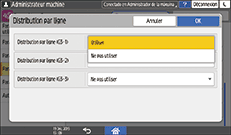
 Appuyez sur [OK].
Appuyez sur [OK].
 Après avoir terminé la procédure, appuyez sur [Accueil] (
Après avoir terminé la procédure, appuyez sur [Accueil] ( ).
).

Si un document n'a pas pu être distribué, un rapport d'échec de communication est imprimé et le document est stocké en tant que document confidentiel. Vous pouvez imprimer le document stocké plus tard.
Pour voir la liste des Boîtes qui sont configurées sur l'appareil, appuyez sur [Paramètres Fax]
 [Paramètres réception]
[Paramètres réception] [Réglage boîte]
[Réglage boîte] [Réglage Boîte : Imprimer liste] afin de l'imprimer. Cette liste est utile lorsque vous informez l'expéditeur du code SUB.
[Réglage Boîte : Imprimer liste] afin de l'imprimer. Cette liste est utile lorsque vous informez l'expéditeur du code SUB.
Transfert de documents fax reçus vers un autre fax par transfert (Type d'écran de paramètres : Classique)
Enregistrez une adresse e-mail vers laquelle transférer les fax reçus dans le carnet d'adresses, puis sélectionnez cette adresse en tant que destinataire de transfert dans [Transfert] sous [Paramètres fax].
Le transfert des fax avec Réception verrouillage mémoire nécessitant la saisie de l'ID de verrouillage mémoire pour être imprimés n'est pas possible.
 Appuyez sur [Carnet d'adresses] sur l’écran d'Accueil.
Appuyez sur [Carnet d'adresses] sur l’écran d'Accueil.
 Appuyez sur [Enreg.] sur l’écran du carnet d'adresses.
Appuyez sur [Enreg.] sur l’écran du carnet d'adresses.
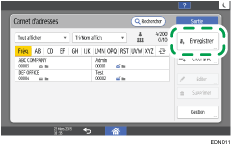
Les éléments affichés à l'écran peuvent varier en fonction de la version de RICOH Always Current Technology installée sur la machine.
 Saisissez les informations de la destination dans les champs de saisie affichés sous l'onglet [Nom] puis sélectionnez le titre pour classifier la destination.
Saisissez les informations de la destination dans les champs de saisie affichés sous l'onglet [Nom] puis sélectionnez le titre pour classifier la destination.
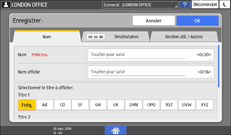
 Sélectionnez l'onglet [Destinations], puis appuyez sur [Fax].
Sélectionnez l'onglet [Destinations], puis appuyez sur [Fax].
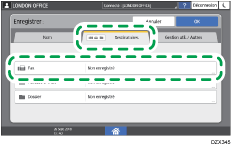
Appuyez aussi sur [Fax] si vous enregistrez un destinataire IP-Fax.
Si vous enregistrez un destinataire Fax Internet, appuyez sur [Adresse e-mail].
 Spécifiez le numéro de fax et les conditions d'envoi.
Spécifiez le numéro de fax et les conditions d'envoi.
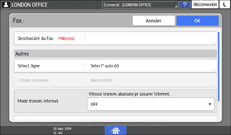
Si vous enregistrez un destinataire IP-Fax, sélectionnez le protocole ([H.323] ou [SIP]) dans [Select Line].
Si vous enregistrez un destinataire Fax Internet, enregistrez l'adresse e-mail.
 Après avoir terminé la procédure, appuyez sur [Accueil] (
Après avoir terminé la procédure, appuyez sur [Accueil] ( ).
).
L'enregistrement du destinataire de transfert est terminé. Passez à l'activation du transfert, puis définissez le destinataire de transfert.
 Appuyez sur [Paramètres] sur l'écran d'accueil.
Appuyez sur [Paramètres] sur l'écran d'accueil.
 Appuyez sur [Fonctions de l'appareil]sur l'écran des paramètres initiaux.
Appuyez sur [Fonctions de l'appareil]sur l'écran des paramètres initiaux.
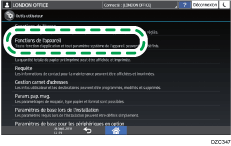
 Appuyez sur [Paramètres fax]
Appuyez sur [Paramètres fax] onglet [Paramètres de réception]
onglet [Paramètres de réception] [Paramètre de fichier en réception] pour afficher l'écran de configuration, puis appuyez sur [Transfert].
[Paramètre de fichier en réception] pour afficher l'écran de configuration, puis appuyez sur [Transfert].
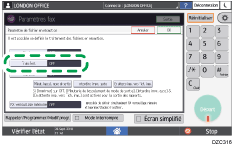
 Appuyez sur [ON], puis affichez l'onglet [Dossier] ou [Fax Internet].
Appuyez sur [ON], puis affichez l'onglet [Dossier] ou [Fax Internet].
 Définissez le destinataire de transfert, puis appuyez sur [OK].
Définissez le destinataire de transfert, puis appuyez sur [OK].
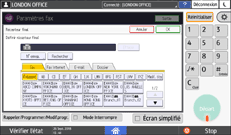
Pour transférer un fax reçu à plusieurs destinataires, définissez le groupe de destinataires.
 Si vous n'imprimez pas le fax à transférer sur l'appareil, appuyez sur OK pour revenir à l'écran Paramètre de fichier en réception, puis sélectionnez [OFF] dans [Imprimer].
Si vous n'imprimez pas le fax à transférer sur l'appareil, appuyez sur OK pour revenir à l'écran Paramètre de fichier en réception, puis sélectionnez [OFF] dans [Imprimer].
 Appuyez sur [Sortie].
Appuyez sur [Sortie].
 Après avoir terminé la procédure, appuyez sur [Accueil] (
Après avoir terminé la procédure, appuyez sur [Accueil] ( ).
).
Impression de la marque de transfert
Vous pouvez imprimer un tampon sur les pages imprimées des documents transférés chez le destinataire pour qu'ils puissent être facilement distingués des documents reçus normalement. Pour imprimer le tampon, sélectionnez [Impr. marque trnsfrt] sur l'écran de transfert.
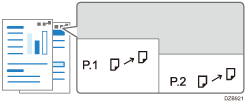
Le tampon n'est pas imprimé si le destinataire de transfert est une adresse e-mail ou un dossier.
Quand vous changez le paramètre, les paramètres dans [Transfert] sous [Minut. bascul. mode de sortie] et [Transfert par expéditeur] sont aussi modifiés automatiquement.

Vous pouvez également spécifier une adresse e-mail ou un dossier en tant que destinataire de transfert.
Transfert d'un document reçu par fax à une adresse e-mail ou un dossier
Vous pouvez également définir un destinataire spécifique pour chaque expéditeur.
Définition de l'action à effectuer en cas de réception de fax d'expéditeurs différents
Vous pouvez configurer un changement de mode automatique pour que Transfert soit uniquement utilisé un jour de la semaine défini ou pendant une période définie.
Modification du comportement de réception du fax en fonction de l'heure ou du jour de la semaine
Lorsque le destinataire est spécifié et mis à jour dans la fonction de gestion centrale du carnet d'adresses, les fichiers à envoyer sont transférés à l'endroit suivant :
L'emplacement spécifié avant la mise à jour s'il s'agit d'un emplacement fax, IP-fax, fax internet ou e-mail.
L'emplacement après la mise à jour s'il s'agit d'un emplacement dossier.
Distribution de fax à l'aide de boîtes personnelles (Type d'écran de paramètres : Classique)
Quand le code SUB défini par l'expéditeur correspond au code SUB de la Boîte personnelle de l'appareil, ce dernier distribue le document reçu au destinataire enregistré dans la Boîte personnelle.
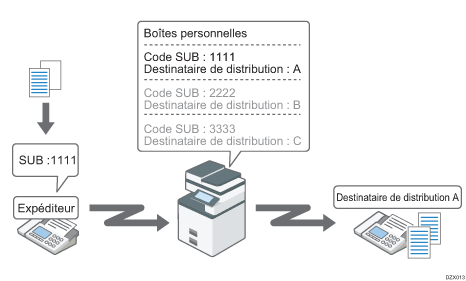
Ouvrez une Boîte personnelle et enregistrez un destinataire, puis indiquez le code SUB à l'expéditeur.
 Appuyez sur [Paramètres] sur l'écran d'accueil.
Appuyez sur [Paramètres] sur l'écran d'accueil.
 Appuyez sur [Fonctions de l'appareil]sur l'écran des paramètres initiaux.
Appuyez sur [Fonctions de l'appareil]sur l'écran des paramètres initiaux.
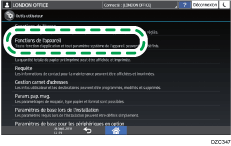
 Appuyez sur [Paramètres fax]
Appuyez sur [Paramètres fax] onglet [Paramètres généraux]
onglet [Paramètres généraux] [Réglage Boîte] pour afficher l'écran Réglage boîte.
[Réglage Boîte] pour afficher l'écran Réglage boîte.
 Vérifiez que [Enregistrer/Modifier] est sélectionné, puis appuyez sur [* Non Programmé].
Vérifiez que [Enregistrer/Modifier] est sélectionné, puis appuyez sur [* Non Programmé].
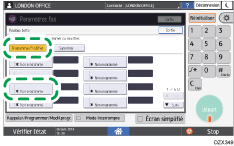
 Appuyez sur une [Boîte personnelle], saisissez le nom de la boîte, puis appuyez sur [OK].
Appuyez sur une [Boîte personnelle], saisissez le nom de la boîte, puis appuyez sur [OK].
 Sur l'écran de configuration [Réglage boîte personnelle], définissez le code SUB/SEP, le mot de passe et le destinataire de transfert de la boîte.
Sur l'écran de configuration [Réglage boîte personnelle], définissez le code SUB/SEP, le mot de passe et le destinataire de transfert de la boîte.
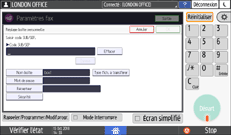
Code SUB/SEP : vous pouvez saisir jusqu'à 20 caractères à un octet. Vous pouvez utiliser les chiffres de 0 à 9,
 , *, et l'espace. Le premier caractère ne doit pas être un espace.
, *, et l'espace. Le premier caractère ne doit pas être un espace.Mot de passe : définissez-le si vous souhaitez limiter l'accès à la Boîte personnelle sur l'appareil. Vous pouvez utiliser les mêmes caractères que pour le code SUB / SEP. Quand un mot de passe est enregistré, une icône de cadenas (
 ) s'affiche devant le nom de la boîte.
) s'affiche devant le nom de la boîte.Destinataire : enregistrez un destinataire pour le transfert du document reçu pour chaque Boîte en le sélectionnant dans le carnet d'adresses. Vous pouvez définir un destinataire fax, un destinataire IP-Fax ou un destinataire Fax Internet en tant que destinataire pour le transfert du document reçu.
Appareil distant : Appareil distant ne peut pas être sélectionné quand vous enregistrez le destinataire. [Appareil distant ] est affiché uniquement quand la fonction Fax distant est activée.
Sécurité : indiquez la méthode de cryptage à appliquer ou la signature à joindre à l'e-mail sortant quand Fax Internet ou une adresse e-mail est défini(e) dans Récepteur.
 Appuyez sur [Sortie].
Appuyez sur [Sortie].
 Après avoir terminé la procédure, appuyez sur [Accueil] (
Après avoir terminé la procédure, appuyez sur [Accueil] ( ).
).

Si un document n'a pas pu être distribué, un rapport d'échec de communication est imprimé et le document est stocké en tant que document confidentiel. Vous pouvez imprimer le document stocké plus tard.
Pour voir la liste des Boîtes qui sont configurées sur l'appareil, appuyez sur [Paramètres fax]
 onglet [Paramètres généraux]
onglet [Paramètres généraux] [Réglage Boîte : Imprimer liste] afin de l'imprimer. Cette liste est utile lorsque vous informez l'expéditeur du code SUB.
[Réglage Boîte : Imprimer liste] afin de l'imprimer. Cette liste est utile lorsque vous informez l'expéditeur du code SUB.
Distribution de fax à l'aide d'une boîte de transfert (Type d'écran de paramètres : Classique)
Quand le code SUB défini par l'expéditeur correspond au code SUB de la Boîte de transfert de l'appareil, l'appareil distribue le document reçu au destinataire enregistré dans la Boîte de transfert par transmission multiple.
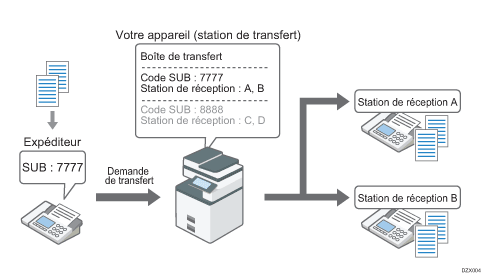
Vous pouvez par exemple utiliser cette fonction pour réduire les coûts de communication en envoyant un document du siège à l'appareil d'une succursale dans une autre région du monde et faire distribuer le document par la succursale aux bureaux de vente de la même région.
Vous pouvez vérifier les résultats de la transmission au récepteur final dans le rapport de transfert avec code SUB.
Configuration d'une Boîte de transfert
 Appuyez sur [Paramètres] sur l'écran d'accueil.
Appuyez sur [Paramètres] sur l'écran d'accueil.
 Appuyez sur [Fonctions de l'appareil]sur l'écran des paramètres initiaux.
Appuyez sur [Fonctions de l'appareil]sur l'écran des paramètres initiaux.
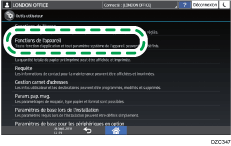
 Appuyez sur [Paramètres fax]
Appuyez sur [Paramètres fax] onglet [Paramètres généraux]
onglet [Paramètres généraux] [Réglage Boîte] pour afficher l'écran Réglage boîte.
[Réglage Boîte] pour afficher l'écran Réglage boîte.
 Vérifiez que [Enregistrer/Modifier] est sélectionné, puis appuyez sur [* Non Programmé].
Vérifiez que [Enregistrer/Modifier] est sélectionné, puis appuyez sur [* Non Programmé].
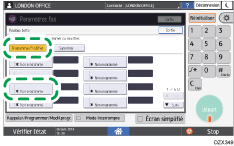
 Appuyez sur une [Boîte de transfert], saisissez le nom de la boîte, puis appuyez sur [OK].
Appuyez sur une [Boîte de transfert], saisissez le nom de la boîte, puis appuyez sur [OK].
 Sur l'écran de transfert de boîte, définissez le code SUB/SEPF, le mot de passe et le poste de réception de la boîte.
Sur l'écran de transfert de boîte, définissez le code SUB/SEPF, le mot de passe et le poste de réception de la boîte.
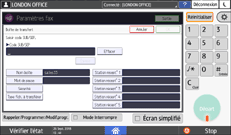
Code SUB/SEP : vous pouvez saisir jusqu'à 20 caractères à un octet. Vous pouvez utiliser les chiffres de 0 à 9,
 , *, et l'espace. Le premier caractère ne doit pas être un espace.
, *, et l'espace. Le premier caractère ne doit pas être un espace.Mot de passe : saisissez le mot de passe en utilisant les mêmes caractères que pour le code SUB / SEP. Quand un mot de passe est enregistré, une icône de cadenas (
 ) s'affiche devant le nom de la boîte. Si un mot de passe a été défini pour la boîte, indiquez le mot de passe à l'expéditeur et demandez-lui d'envoyer le document en indiquant le mot de passe comme code SID.
) s'affiche devant le nom de la boîte. Si un mot de passe a été défini pour la boîte, indiquez le mot de passe à l'expéditeur et demandez-lui d'envoyer le document en indiquant le mot de passe comme code SID.Station récept° : enregistrez jusqu'à 5 stations de réception sélectionnées dans le carnet d'adresses pour distribuer le document pour chaque boîte. Vous pouvez indiquer un destinataire fax, un destinataire IP-Fax ou un destinataire Fax Internet.
Sécurité : sélectionnez la méthode de cryptage à appliquer ou la signature à joindre à l'e-mail sortant si vous définissez une adresse e-mail ou Fax Internet en tant que Station de réception.
Type de fichier à tranférer : indiquez le format de fichier du fichier transféré si le destinataire de transfert est une adresse e-mail ou un dossier.
 Appuyez sur [Sortie].
Appuyez sur [Sortie].
 Après avoir terminé la procédure, appuyez sur [Accueil] (
Après avoir terminé la procédure, appuyez sur [Accueil] ( ).
).
Affichage du résultat de distribution
Un rapport de transfert avec code SUB est imprimé sur l'appareil automatiquement quand la distribution du document est terminée.

Pour voir la liste des Boîtes qui sont configurées sur l'appareil, appuyez sur [Paramètres fax]
 onglet [Paramètres généraux]
onglet [Paramètres généraux] [Réglage Boîte : Imprimer liste] afin de l'imprimer. Cette liste est utile lorsque vous informez l'expéditeur du code SUB.
[Réglage Boîte : Imprimer liste] afin de l'imprimer. Cette liste est utile lorsque vous informez l'expéditeur du code SUB.Le résultat de distribution n'est pas envoyé à l'expéditeur.
Le document reçu est supprimé une fois que la distribution est terminée.
Quand la distribution échoue, le document reçu est imprimé sur l'appareil.
Utilisation de la ligne d'extension pour distribuer des documents par ligne de réception (Type d'écran de paramètres : Classique)
L'appareil distribue le document reçu au destinataire enregistré au préalable par ligne de réception quand les lignes d'interface G3 supplémentaires en option sont utilisées.
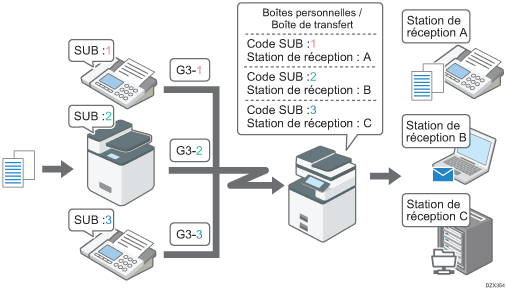
Configurez une Boîte personnelle ou une Boîte de transfert et activez l'acheminement des documents reçus pour chaque ligne.
Les documents reçus par Fax Internet ou par IP-Fax ne peuvent pas être distribués.

L'unité d'interface Extra G3 est nécessaire pour utiliser cette fonction.
Configuration d'une Boîte personnelle ou d'une Boîte de transfert
 Appuyez sur [Paramètres] sur l'écran d'accueil.
Appuyez sur [Paramètres] sur l'écran d'accueil.
 Appuyez sur [Fonctions de l'appareil]sur l'écran des paramètres initiaux.
Appuyez sur [Fonctions de l'appareil]sur l'écran des paramètres initiaux.
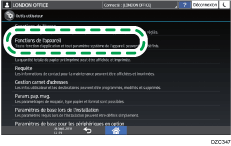
 Appuyez sur [Paramètres fax]
Appuyez sur [Paramètres fax] onglet [Paramètres généraux]
onglet [Paramètres généraux] [Réglage Boîte] pour afficher l'écran Réglage boîte.
[Réglage Boîte] pour afficher l'écran Réglage boîte.
 Vérifiez que [Enregistrer/Modifier] est sélectionné, puis appuyez sur [* Non Programmé].
Vérifiez que [Enregistrer/Modifier] est sélectionné, puis appuyez sur [* Non Programmé].
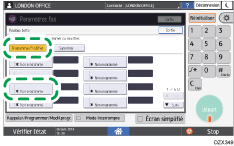
 Appuyez sur une [Boîte personnelle] ou une [Boîte de transfert], saisissez le nom de la boîte, puis appuyez sur [OK].
Appuyez sur une [Boîte personnelle] ou une [Boîte de transfert], saisissez le nom de la boîte, puis appuyez sur [OK].
 Définissez le code SUB/SEP, le mot de passe et le destinataire de la boîte.
Définissez le code SUB/SEP, le mot de passe et le destinataire de la boîte.
Pour la configuration d'une Boîte personnelle
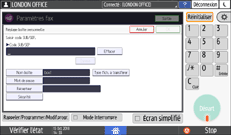
Code SUB/SEP : pour distribuer un document reçu sur une ligne G3-1, indiquez [1]. Pour distribuer un document reçu sur une ligne G3-2 ou G3-3, indiquez [2] ou [3], respectivement.
Mot de passe : définissez-le si vous souhaitez limiter l'accès à la Boîte personnelle sur l'appareil. Vous pouvez saisir jusqu'à 20 caractères à un octet. Vous pouvez utiliser les chiffres de 0 à 9,
 , *, et l'espace. Le premier caractère ne doit pas être un espace. Quand un mot de passe est enregistré, une icône de cadenas (
, *, et l'espace. Le premier caractère ne doit pas être un espace. Quand un mot de passe est enregistré, une icône de cadenas ( ) s'affiche devant le nom de la boîte.
) s'affiche devant le nom de la boîte.Destinataire : enregistrez un destinataire à qui transférer le document reçu pour chaque Boîte en le sélectionnant dans le carnet d'adresses. Vous pouvez indiquer un destinataire fax, un destinataire IP-Fax ou un destinataire Fax Internet.
Appareil distant : Appareil distant ne peut pas être sélectionné quand vous enregistrez le destinataire. [Appareil distant ] est affiché uniquement quand la fonction Fax distant est activée.
Sécurité : indiquez la méthode de cryptage à appliquer ou la signature à joindre à l'e-mail sortant quand Fax Internet ou une adresse e-mail est défini(e) dans Récepteur.
Pour la configuration d'une Boîte de transfert
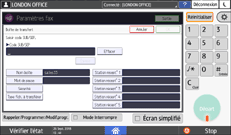
Code SUB/SEP : pour distribuer un document reçu sur une ligne G3-1, indiquez [1]. Pour distribuer un document reçu sur une ligne G3-2 ou G3-3, indiquez [2] ou [3], respectivement.
Mot de passe : vous pouvez saisir jusqu'à 20 caractères à un octet, dont des chiffres de 0 à 9,
 , *, et l'espace. Le premier caractère ne doit pas être un espace. Quand un mot de passe est enregistré, une icône de cadenas (
, *, et l'espace. Le premier caractère ne doit pas être un espace. Quand un mot de passe est enregistré, une icône de cadenas ( ) s'affiche devant le nom de la boîte. Si un mot de passe a été défini pour la boîte, indiquez le mot de passe à l'expéditeur et demandez-lui d'envoyer le document en indiquant le mot de passe comme « code SID ».
) s'affiche devant le nom de la boîte. Si un mot de passe a été défini pour la boîte, indiquez le mot de passe à l'expéditeur et demandez-lui d'envoyer le document en indiquant le mot de passe comme « code SID ».
Station récept° : enregistrez jusqu'à 5 stations de réception sélectionnées dans le carnet d'adresses pour distribuer le document pour chaque boîte. Vous pouvez indiquer un destinataire fax, un destinataire IP-Fax ou un destinataire Fax Internet.
Sécurité : indiquez la méthode de cryptage à appliquer ou la signature à joindre à l'e-mail sortant quand Fax Internet ou une adresse e-mail est défini(e) dans Récepteur.
Type de fichier à tranférer : indiquez le format de fichier du fichier transféré si le destinataire de transfert est une adresse e-mail ou un dossier.
 Appuyez sur [Sortie].
Appuyez sur [Sortie].
 Après avoir terminé la procédure, appuyez sur [Accueil] (
Après avoir terminé la procédure, appuyez sur [Accueil] ( ).
).
Activation de l'acheminement des documents reçus
 Appuyez sur [Paramètres] sur l'écran d'accueil.
Appuyez sur [Paramètres] sur l'écran d'accueil.
 Appuyez sur [Fonctions de l'appareil].
Appuyez sur [Fonctions de l'appareil].
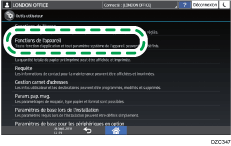
 Appuyez sur [Paramètres fax]
Appuyez sur [Paramètres fax] onglet [Paramètres initiaux]
onglet [Paramètres initiaux] [Définition paramètre] pour afficher l'écran de fonctionnement du commutateur.
[Définition paramètre] pour afficher l'écran de fonctionnement du commutateur.
 Changez les valeurs des bits [4], [5] et [6] sous le commutateur numéro [32] pour activer l'acheminement des documents reçus pour chaque ligne.
Changez les valeurs des bits [4], [5] et [6] sous le commutateur numéro [32] pour activer l'acheminement des documents reçus pour chaque ligne.
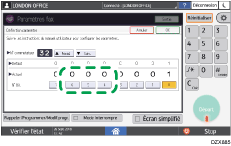
Pour activer la distribution sur une ligne G3-1, remplacez les valeurs actuelles des deux bits [4] par « 1 ».
Pour activer la distribution sur une ligne G3-2, remplacez les valeurs actuelles des deux bits [5] par « 1 ».
Pour activer la distribution sur une ligne G3-3, remplacez les valeurs actuelles des deux bits [6] par « 1 ».
 Appuyez sur [Sortie].
Appuyez sur [Sortie].
 Après avoir terminé la procédure, appuyez sur [Accueil] (
Après avoir terminé la procédure, appuyez sur [Accueil] ( ).
).

Pour voir la liste des Boîtes qui sont configurées sur l'appareil, appuyez sur [Paramètres fax]
 onglet [Paramètres généraux]
onglet [Paramètres généraux] [Réglage Boîte : Imprimer liste] afin de l'imprimer. La liste est utile quand vous informez l'expéditeur du code SUB/SEP.
[Réglage Boîte : Imprimer liste] afin de l'imprimer. La liste est utile quand vous informez l'expéditeur du code SUB/SEP.
